Fenêtre du programme
📘Ouvrir la fenêtre de l’application
Cliquez sur l’icône GeoDrive dans la barre des tâches ou dans la barre des icônes masquées :

Si nécessaire, connectez-vous.
Sélectionnez soit l’icône pour Paramètres
soit Menu.
📘Nouveautés
Lorsqu'une nouvelle version est disponible, les notes de version peuvent être consultées pour découvrir les nouvelles fonctionnalités.
Cliquer sur ![]() pour afficher les informations concernant les nouvelles fonctionnalités.
pour afficher les informations concernant les nouvelles fonctionnalités.
Cliquer sur ![]() pour fermer l'annonce concernant les fonctionnalités.
pour fermer l'annonce concernant les fonctionnalités.
Une fois que l'annonce a été ouverte ou fermée, elle n'apparaîtra plus jusqu'à l'annonce suivante.
Le lien vers les notes version peut toujours être ouvert à partir de la rubrique « À propos ».
📘Paramètres de l’application
Langue
Sélectionnez une langue pour le programme de Synchronisation du bureau.
Lancer au démarrage du système
Lorsqu’elle est activée, l’application démarre automatiquement après le démarrage de Windows.
📘Chargement de fichiers
Cliquer sur
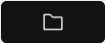 .
.Sélectionner un ou plusieurs fichiers dans l'explorateur.
Glisser-déposer les fichiers vers le projet correspondant dans GeoCloud Drive.
📘Menu
Sélectionnez :
À propos de
Aide
Se déconnecter
Fermer
